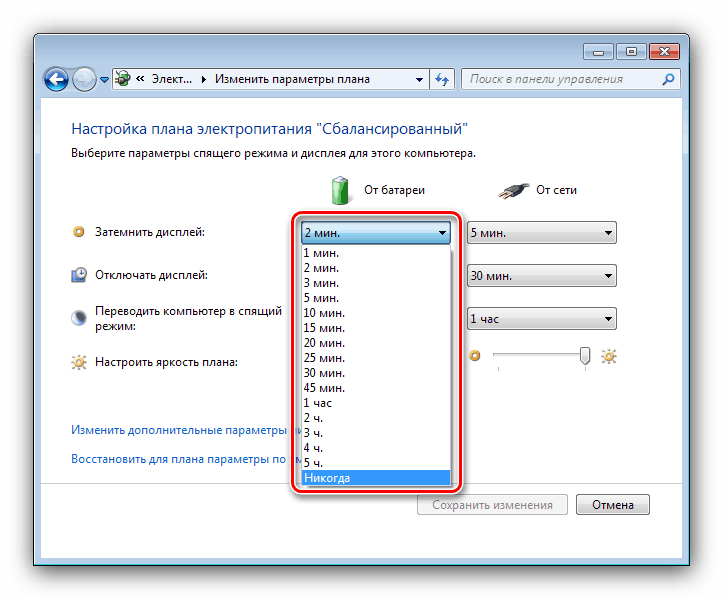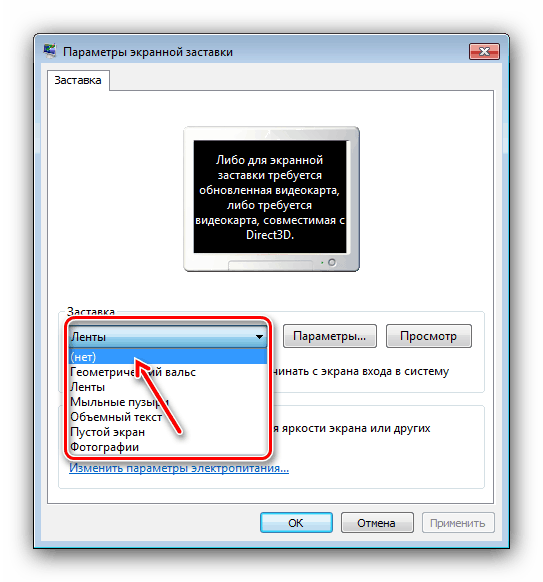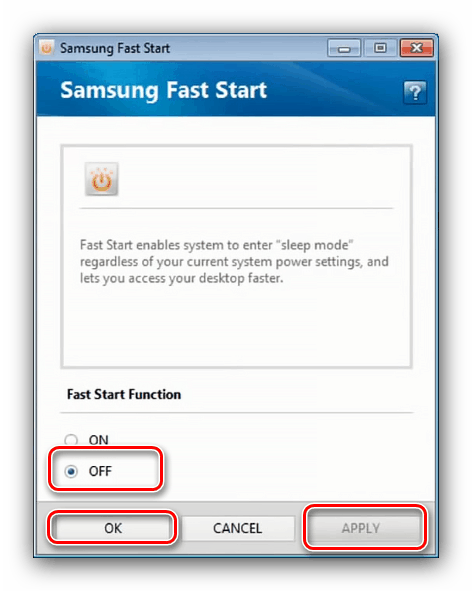Онемогућите блијеђење екрана у систему Виндовс 7
Корисници Виндовс-а 7 често се суочавају са проблемом - екран монитора или дисплеја се спонтано затамни након неког времена активности. Ово није квар или квар - рачунар или искључује екран или прелази у стање мировања. Данас желимо да разговарамо о томе како да се решимо овог проблема.
Садржај
Како онемогућити пригушивање
Пошто је извор таквог понашања прелазак у режим спавања или банално искључивање екрана, решење је искључивање тих функција системским алатима.
Корак 1: Подешавања спавања
Прво искључимо режим спавања То се ради на следећи начин:
- Отворите мени Старт и позовите Цонтрол Панел .
- Укључите екран „Велике иконе“ , а затим отворите ставку „Опције напајања“ .
- У правилу, дотични проблем настаје када је план „Уравнотежен“ или „Уштеда енергије“ активан, па се увјерите да је овај круг активан, а затим кликните на везу „Конфигурирање плана напајања“ .
- Затим користите падајући мени "Затамњен приказ" и "Искључи екран" , у коме изаберите опцију "Никад" или подесите жељени временски интервал.
![Прикажите опције за решавање проблема са слабљењем екрана на Виндовс 7]()
Затим идите на листу „Пребаци рачунар у стање спавања“ , у којој активирате и опцију „Никад“ или одаберите жељену опцију.
- Кликните на „Сачувај промене“, а затим затворите снап и поново покрените рачунар.
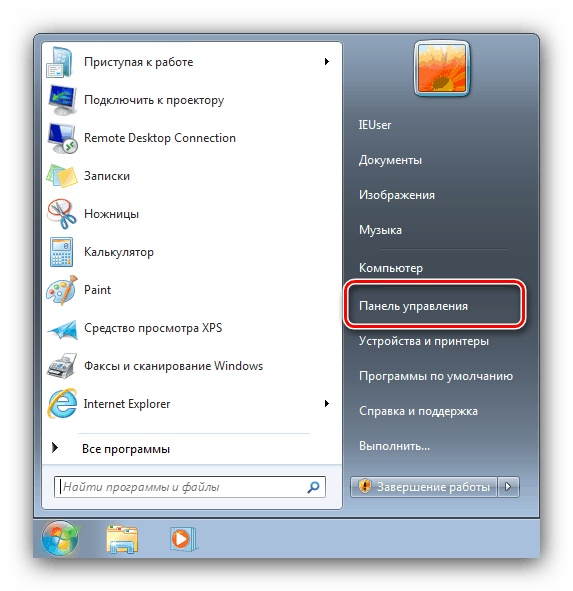

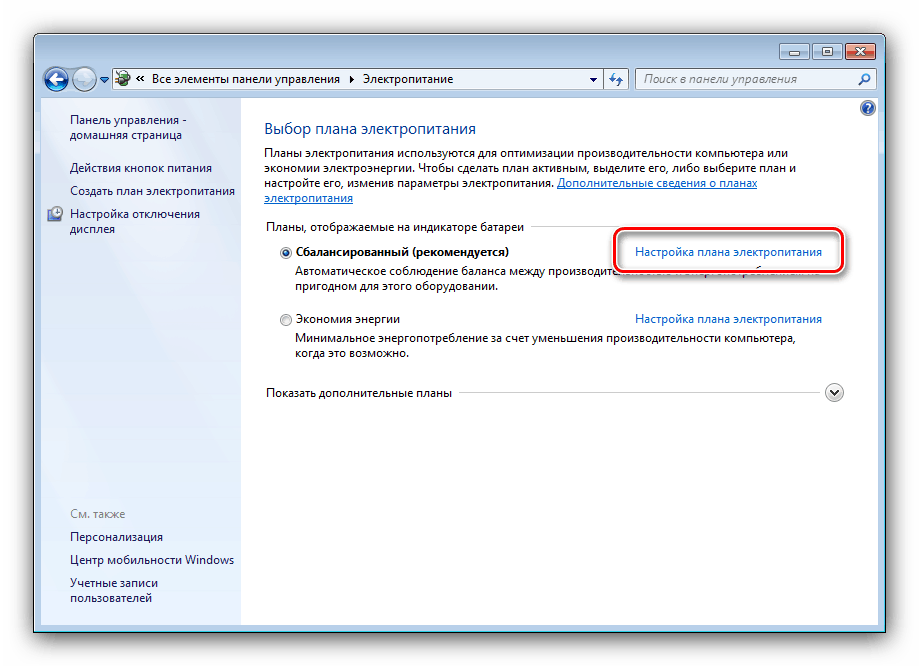

Горе описана метода је главна опција за искључивање стања мировања и, као резултат, пригушење екрана у оперативном систему Виндовс 7.
Фаза 2: Искључите чувар екрана
Такође се препоручује да искључите чувар екрана - често се активира и опција пригушења. То се може постићи помоћу додатка за персонализацију.
- Идите на радну површину , задржите показивач изнад слободног простора и притисните десни тастер миша. Отвара се контекстни мени у коме се бира „Персонализација“ .
- У алату изаберите опцију "Сцреенсавер" .
- Погледајте истоимени падајући мени у коме је постављена опција „(не)“ .
![Онемогућите екран за прскање да бисте решили проблеме са слабљењем екрана на Виндовс 7]()
Употријебите типке “Аппли” и “ОК” .
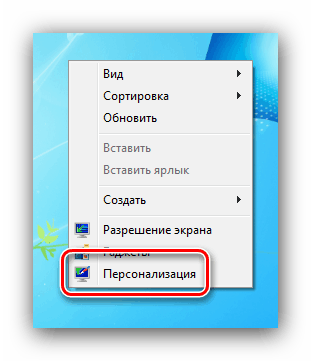

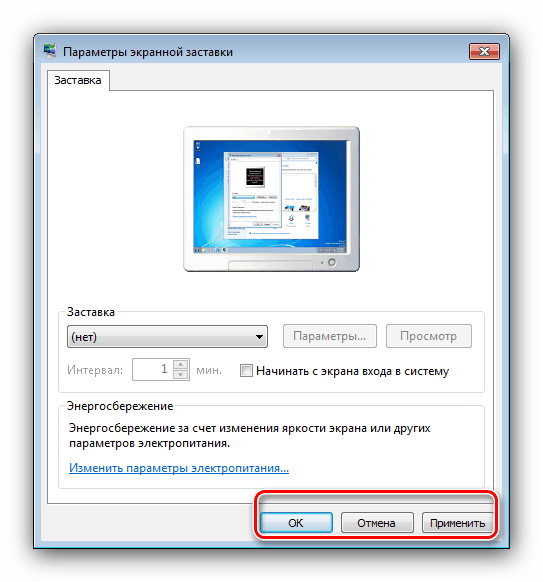
Искључивање чувара екрана омогућиће вам да уклоните ову опцију бледања екрана.
Подешавања напајања нису доступна
Понекад покушаји промене поставки напајања резултирају поруком „Информације о плану напајања нису доступне“. Са тим се обично сусрећу корисници таквих издања оперативног система Виндовс 7, као што су Инитиал и Басиц. Алгоритам за решавање проблема је следећи:
- Пре свега, проверите напајање - могуће је да овај уређај не ради, због чега га систем не може препознати и конфигурирати поставке у складу са тим. Ово се посебно односи на власнике преносних рачунара који имају овај проблем чешће.
- Такође, сличан проблем настаје због проблема са управљачким програмима чипсета матичне плоче и / или интегрисане видео картице. У складу са тим, метода решавања проблема је да се поново инсталира овај софтвер.
Лекција:
Инсталирање управљачких програма за матичну плочу
Поновно инсталирање управљачког програма за видео картице - На лаптопима неких произвођача (на пример, Самсунг), посебан услужни програм одговоран је за параметре напајања, који могу имати различита имена (у доњем примеру, Фаст Старт од Самсунг, друга могућа опција је Фаст Боот СВ ). За приступ системским параметрима морат ћете конфигурирати апликацију - прво је отворите, затим одаберите "ОФФ" , а затим кликните на "Аппли" и "ОК" .
![Онемогућите Самсунг Куицк Старт да реши проблеме са фадингом екрана на Виндовс 7]()
У сличним апликацијама других произвођача поступак подешавања изгледа слично, осим што се ставке менија могу другачије назвати.
- У екстремном случају можете покушати поново инсталирати систем: могуће је да је пуштање конфигуратора напајања било оштећено из ових или других разлога.
Више детаља: Како инсталирати Виндовс 7 на врх Виндовс 7
Закључак
Тако смо научили како да искључимо пригушење екрана у Виндовс-у 7, а такође смо се упознали са решењима проблема када поставке напајања нису доступне.